Microsoft Outlook став основним елементом нашого офіційного налаштування електронної пошти. Він всюдисущий, і люди, здається, інтегрували його у своє життя. Зараз електронні листи в компаніях переважно надсилаються через програму Outlook. Це також призводить до багатьох випадків, коли хакери намагатимуться отримати доступ до конфіденційних документів компанії, а маркетологи намагатимуться звернути увагу на свої продукти чи послуги. Користувачі Outlook повинні знати такі прийоми. Ми можемо зіткнутися з регулярними атаками з кількох джерел на нашу поштову скриньку Outlook. На щастя, Outlook має кілька хороших функцій, які можуть допомогти пом’якшити це. Ви можете налаштувати різні параметри для небажаних листів, отриманих в Outlook.
Зміст
Доступ до небажаних параметрів у Outlook
Крок 1: Натисніть кнопку Windows+R кнопку та введіть Outlook і натисніть на В ПОРЯДКУ.
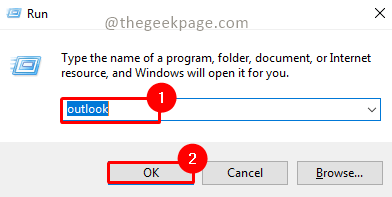
Крок 2: Перейдіть до Додому, натисніть на сміття, і виберіть Параметри небажаної електронної пошти.
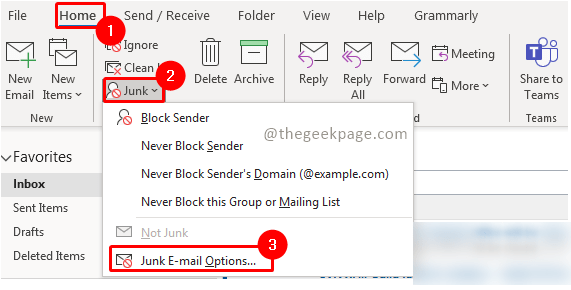
Крок 3: Перейдіть до Параметри на вкладці, щоб переглянути різні параметри, доступні для керування небажаною поштою.
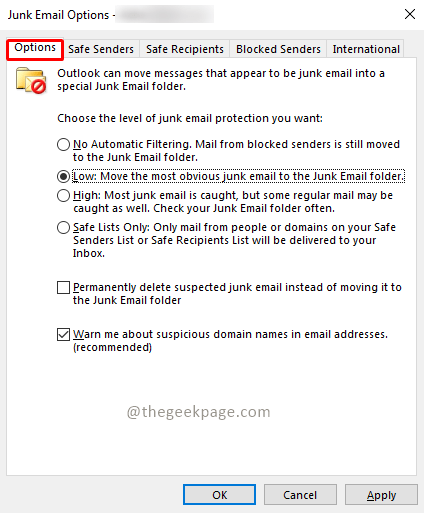
Крок 4. Існує кілька доступних функцій, щоб користувачі могли налаштувати їх відповідно до своїх потреб.
Пояснення різних функцій на вкладці «Параметри» у «Параметри небажаної електронної пошти».
Без автоматичної фільтрації: Ця функція гарантує, що лише заблоковані ідентифікатори електронної пошти не надходитимуть у вашу папку «Вхідні», а в папку «Небажана пошта». Інші листи, які надходять у вашу папку "Вхідні", не будуть фільтруватися, а отже, всі листи будуть передані.
Низька: тут розглядаються лише найочевидніші листи до папки небажаної електронної пошти. Спам все ще може потрапляти у вашу папку "Вхідні".
РЕКЛАМА
Високий: Ця функція гарантує, що більшість електронних листів буде перехоплено в папку небажаної електронної пошти. Однак недоліком цього є те, що деякі звичайні листи також можуть бути перехоплені. Використання цієї функції означатиме, що вам доведеться часто перевіряти папку зі спамом, щоб переконатися, що ви не пропустите жодних регулярних оновлень електронної пошти. Можливо, буде потрібно перемістити деякі листи до папки «Вхідні» з папки «Небажана пошта».
Безпечні списки: Ця функція забезпечує найвищий захист від небажаних листів. Дозволяючи лише листи зі списку безпечних відправників або безпечних одержувачів.
У вікні є 2 прапорці Параметри табл. Якщо встановити прапорець для першого, це дозволить видаляти всі підозрювані небажані листи, а не переміщувати їх до Папка небажаної електронної пошти. Користувачам рекомендується використовувати цей прапорець обережно. Треба натиснути другий прапорець. Вони забезпечать сповіщення про будь-які підозрілі листи з неправильними доменними адресами. Це також вимкне посилання з підозрілих фішингових повідомлень. Це допоможе захистити ваш комп’ютер і облікові записи Outlook від зловмисних намірів.
Вкладка «Безпечні відправники».
Вкладка «Безпечні відправники» допоможе вам додати всі відомі вам безпечні адреси електронної пошти, від яких ви можете регулярно очікувати електронних листів.
Крок 1: Натисніть на Безпечні відправники табл.
Крок 2: Натисніть на Додати.
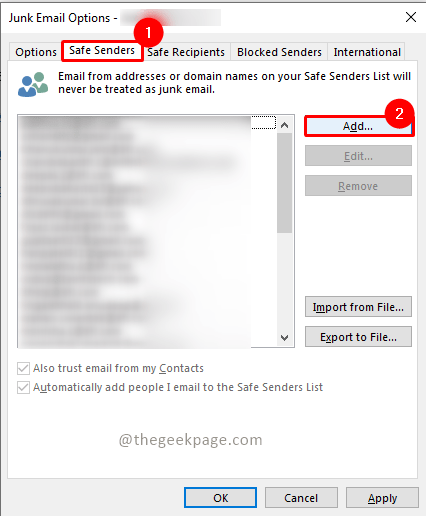
Крок 3: Під Додайте адресу або домен введіть адресу електронної пошти та натисніть В ПОРЯДКУ.

Вкладка «Безпечні одержувачі».
Вкладка «Безпечний одержувач» дозволяє додавати всі відомі вам електронні листи та кому ви будете регулярно надсилати листи. Outlook не вважатиме електронні листи з цих адрес небажаними.
Крок 1: Натисніть на Безпечні одержувачі табл.
Крок 2: Натисніть на Додати.
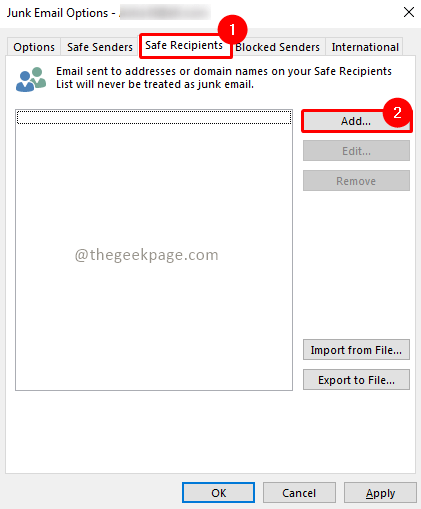
Крок 3: Під Додайте адресу або домен введіть адресу електронної пошти та натисніть В ПОРЯДКУ.

Вкладка «Заблоковані відправники».
Вкладка заблокованих відправників дозволяє додавати будь-які підозрілі адреси або будь-які листи, які ви вважаєте небажаними. Будь-яка електронна пошта з цих електронних адрес буде автоматично переміщена в спам.
Крок 1: Натисніть на Заблоковані відправники табл.
Крок 2: Натисніть на Додати.
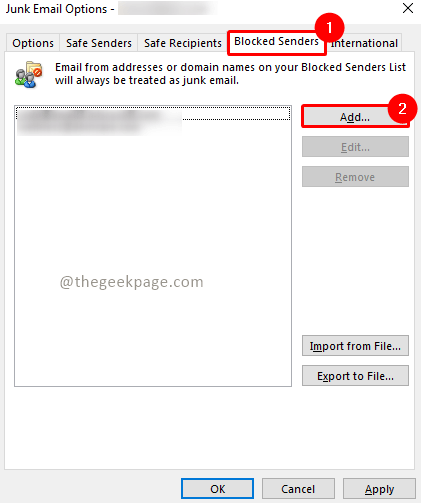
Крок 3: Під Додайте адресу або домен введіть адресу електронної пошти та натисніть В ПОРЯДКУ.

Міжнародна табл
Вкладка «Міжнародні» дозволяє блокувати електронні листи з деяких доменів або навіть певних мов. Ця функція може бути корисною, коли ви отримуєте певні електронні листи мовами, які ви, можливо, не розумієте.
Крок 1: Натисніть на Міжнародний табл.
Крок 2: Натисніть на Список заблокованих доменів верхнього рівня.
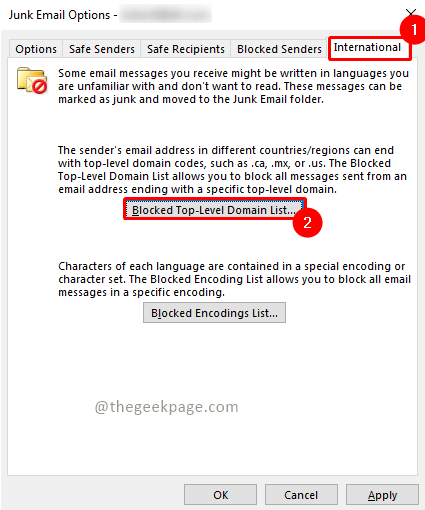
Крок 3. Виберіть будь-яку з країн, щоб заблокувати їх, поставивши відповідні прапорці.
Примітка. Ви також можете вибрати всі.
Крок 4: Клацніть в порядку щоб зберегти зміни.
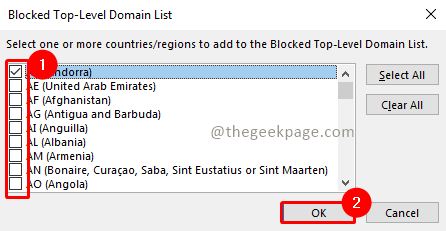
Крок 5: Натисніть на Список заблокованого кодування.
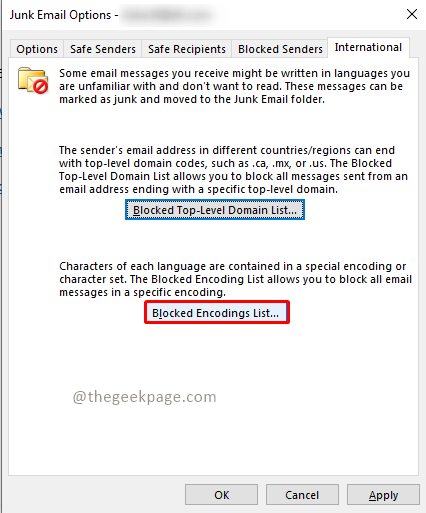
Крок 6. Виберіть мови, які потрібно заблокувати, поставивши галочки у відповідних прапорцях.
Крок 7: Клацніть в порядку щоб зберегти зміни.
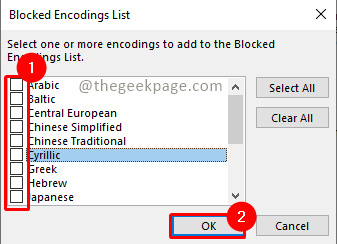
Крок 8: Натисніть на Застосувати щоб застосувати всі зміни, внесені до параметра папки небажаної електронної пошти.
Крок 9: Клацніть в порядку щоб закрити вікно.
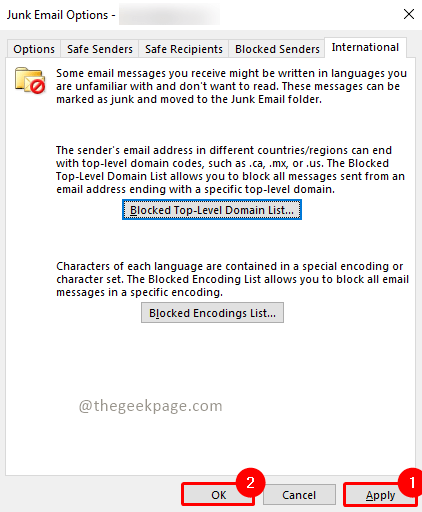
Тож тепер ви готові зіткнутися з щоденним шквалом листів, а також бути впевненим, що отримуватимете лише ті листи, які очікуєте. Сподіваюся, стаття була інформативною та корисною. Розкажіть нам у коментарях, який варіант небажаних речей є найбільш корисним? Дякую, що читаєте!!
Крок 1 - Завантажте інструмент відновлення ПК Restoro звідси
Крок 2 - Натисніть кнопку Почати сканування, щоб автоматично знайти та виправити будь-яку проблему ПК.

